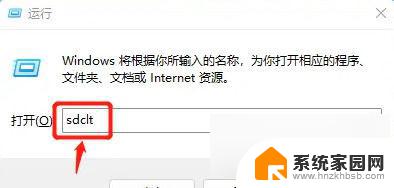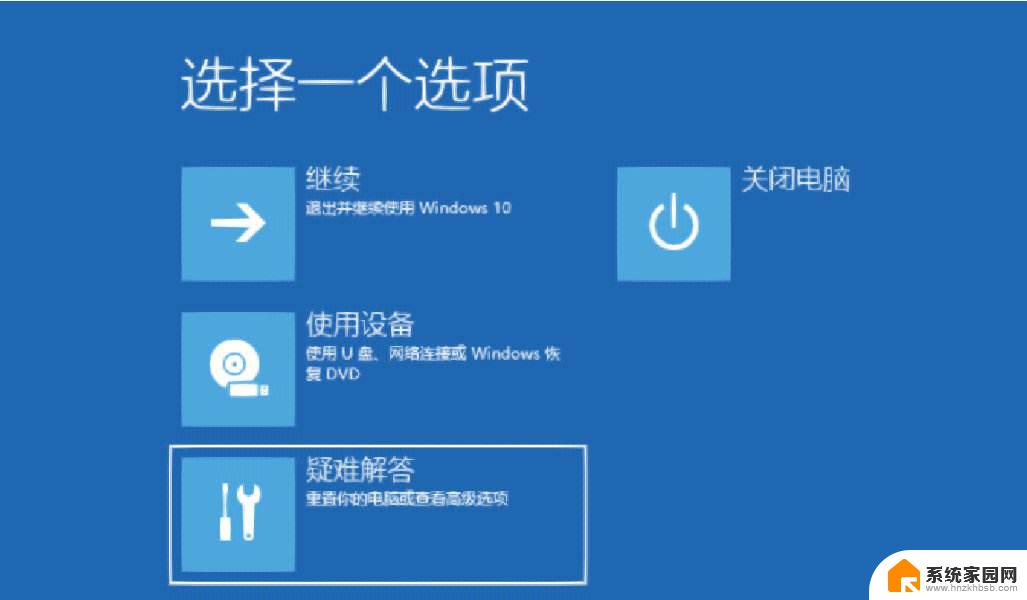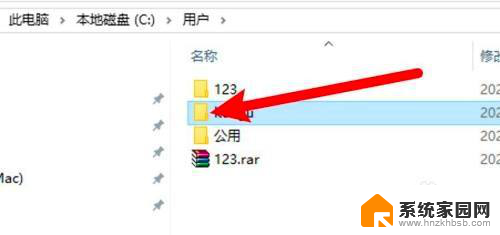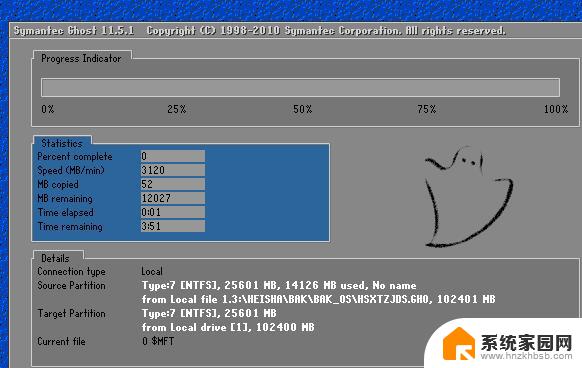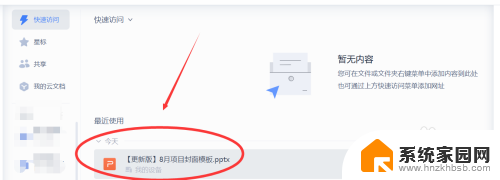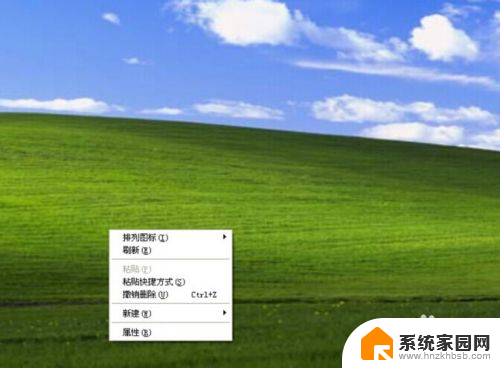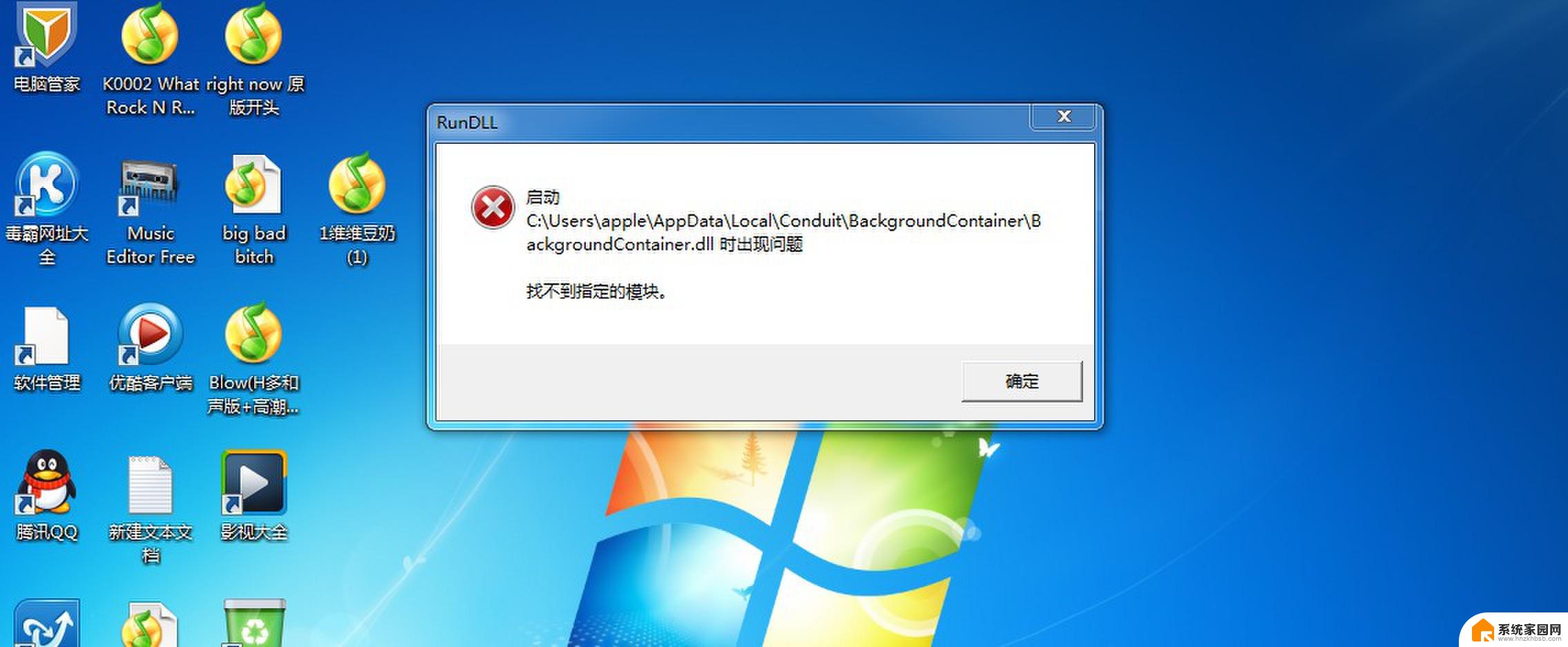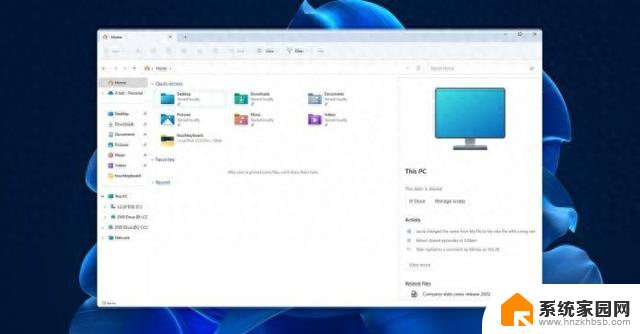win10的系统备份和还原的两种方法 Windows10备份和还原文件夹
更新时间:2024-04-17 13:29:21作者:hnzkhbsb
在使用Windows10系统时,备份和还原文件夹是非常重要的操作,可以保护用户的重要数据免受意外损失,在Win10系统中,有两种方法可以实现文件夹的备份和还原,一种是使用系统自带的备份工具,另一种是通过第三方软件来实现。无论选择哪种方法,都可以确保用户的数据安全可靠。接下来我们将介绍这两种方法的具体操作步骤。
操作方法:
1.点击更新和安全
打开Windows设置,点击更新和安全。
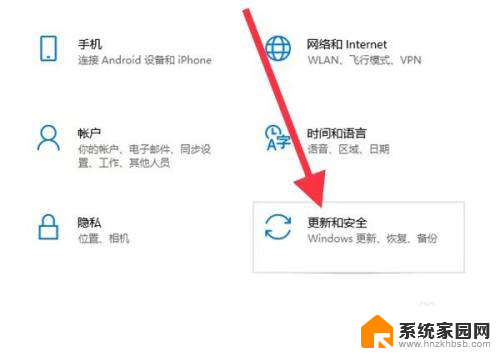
2.点击备份
在列表中找到并点击备份。
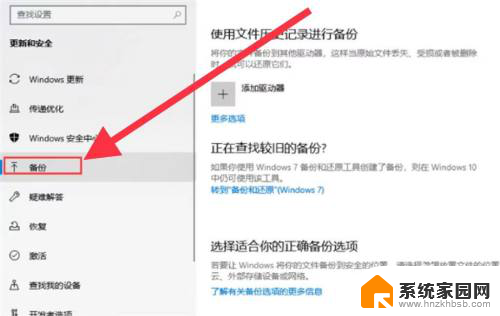
3.点击转到备份和还原
找到并点击转到备份和还原功能。
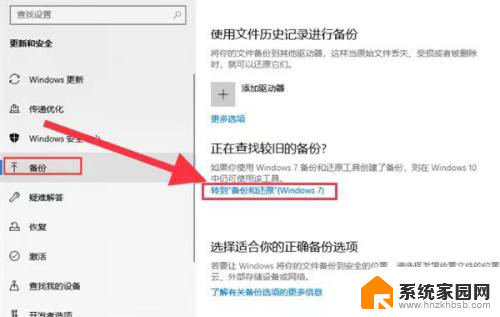
4.点击设置备份
点击右侧的设置备份。
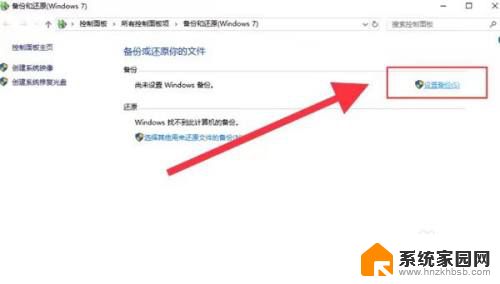
5.选择保存位置
点击要保存备份的位置。
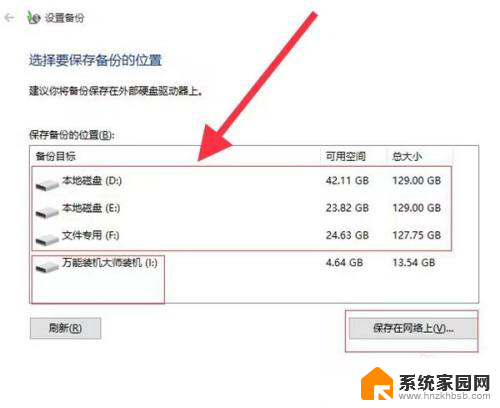
6.选择备份内容
勾选想要备份的内容。
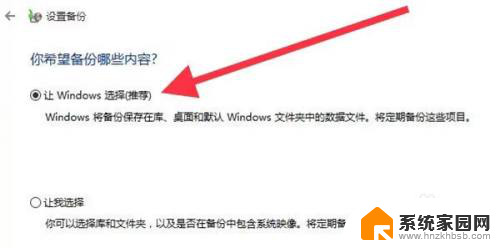
7.点击恢复
备份完成后,点击更新和安全中的“恢复”。
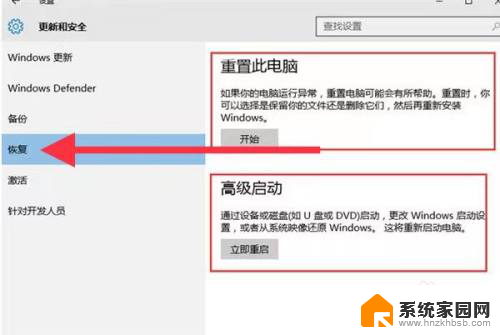
8.点击开始
点击重置此电脑下的“开始”。
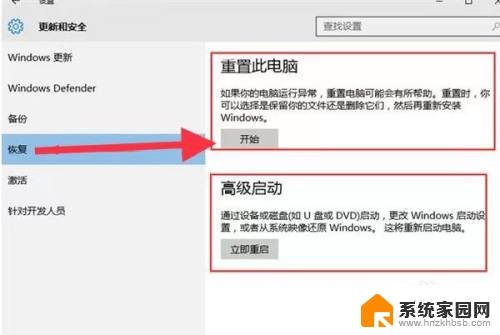
9.选择一个选项
最后选择“保留我的文件”或“删除所有内容”即可。
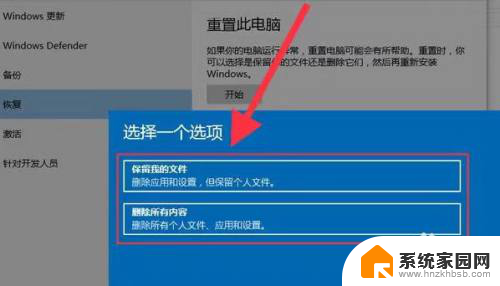
以上就是win10系统备份和还原的两种方法的全部内容,如果您需要,您可以按照这些步骤进行操作,希望对您有所帮助。